Схема
Блок-схема модели – это все, что вы видите, когда редактируете модель в ModelBuilder, в том числе ее внешний вид, а также компоновка инструментов и переменных в модели.
Элементы
Элементы модели являются основными блоками, из которых строятся модели. Есть четыре основных типа элементов модели: инструменты геообработки, переменные, соединители и группы.
- С помощью инструментов геообработки выполняются различные операции с географическими или табличными данными. Когда инструменты добавляются в модель, они становятся элементами модели. Можно открыть диалоговое окно любого инструмента геообработки в модели, чтобы задать входные и выходные параметры.
- Переменные являются элементами модели, в которых хранятся значения или ссылки на данные. Существует два типа переменных: данные и значения.
- Соединители соединяют данные и значения с инструментами. Стрелки соединителя указывают направление обработки. Есть четыре типа соединителей: данные, среда, предварительное условие и обратная связь.
- Группы являются визуальными элементами, которые группируют вместе связанные инструменты. Эти группы можно разворачивать и сворачивать, чтобы показывать или скрывать инструменты, таким образом для работы с ними будет больше визуального пространства.
Расположенные ниже таблица и изображение показывают разные элементы модели в ModelBuilder.
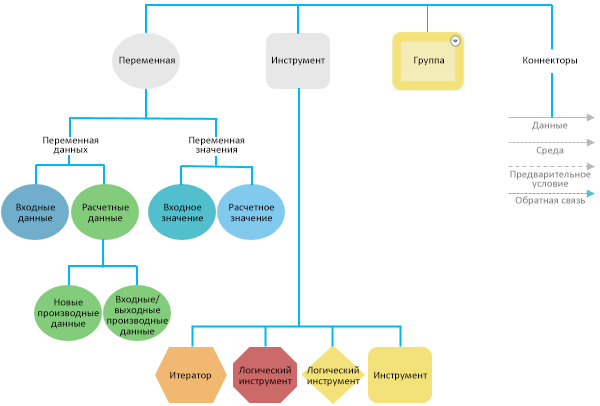
| Элемент | Описание |
|---|---|
Переменная данных  |
Переменные данных являются элементами модели, в которых хранятся пути и другие свойства данных на диске. К стандартным типам переменных относятся класс пространственных объектов, векторный слой, набор растровых данных и рабочая область. |
Производная или выходная переменная данных  |
Производные или выходные данные являются новыми данными, созданными инструментом в модели. При добавлении инструмента геообработки в модель автоматически создаются переменные для его выходных параметров, которые соединяются с этим инструментом.
|
Переменная значения  |
Переменные значений представляют собой значения, такие как строки, числа, логические значения (true/false), пространственные привязки, линейные единицы или экстенты. Переменные значений могут содержать что угодно, кроме слоев и ссылок на данные, хранящиеся на диске. |
Переменная производного значения  |
Значения, появляющиеся в результате работы инструмента. Производные значения могут быть входными значениями для других инструментов. Например, инструмент Вычислить значение выдает результат вычисления логического или математического выражения. |
Инструмент  |
Инструменты – инструменты геообработки, добавленные в модель. Это все инструменты, которые можно найти в системном наборе инструментов, а также пользовательские модели и инструменты-скрипты. Инструменты в ModelBuilder также включают специальные инструменты, например, итераторы, утилиты ModelBuilder и логические инструменты ModelBuilder. Итераторы — это специальные инструменты ModelBuilder, которые повторяют одну операцию или цикл для набора входных данных или значений.
Логические инструменты являются специальными инструментами, которые доступны только в ModelBuilder, и нужны для того, чтобы модель запускалась по разному в зависимости от разных условий.  Подробнее о логических инструментах Логические инструменты используются для контроля логики исполнения моделей. Один из логических инструментов – Остановить.  Подробнее о логических инструментах Утилиты ModelBuilder – это инструменты, полезные при создании моделей и работе в ModelBuilder, но не при написании скриптов.  |
Группа  | Группы - это отображаемые категории, которые включают другие элементы модели. Эти группы можно разворачивать и сворачивать. |
Процессы и состояния
Процесс модели состоит из инструмента и всех переменных, соединенных с ним. Соединительные линии показывают последовательность выполнения. Несколько процессов могут быть связаны вместе, образуя более крупный процесс. 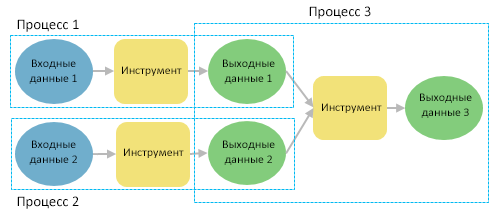
Не готов к выполнению
Когда вы первоначально перетаскиваете инструмент в окно ModelBuilder, процесс находится в состоянии «не готов к выполнению», поскольку требуемые значения параметров еще не указаны. Инструменты и все его входные данные показаны серыми.
Готов к выполнению
Процесс готов к запуску, когда для инструмента заполнены все необходимые параметры. Все элементы модели в процессе имеют свой цвет.
Выполнение
Процесс находится в состоянии "выполняется", если инструменты модели показаны красным цветом.
Выполнен
Если запуск модели производится в ModelBuilder, инструменты и производные элементы данных отображаются с тенями. Это означает, что процесс уже выполнялся и были получены производные данные.
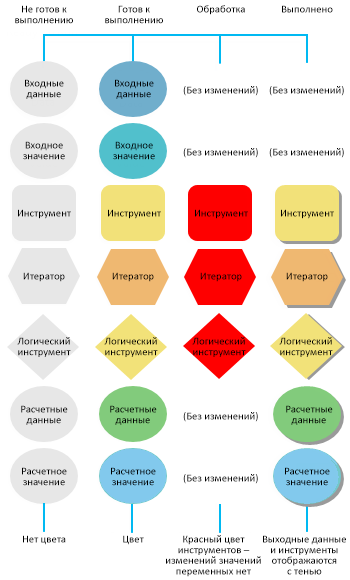
Типы переменных
Входными переменными в моделях могут быть одно значение, несколько значений или таблица переменных значений. Переменные с одним и несколькими значениями поддерживают один тип данных. Таблица переменных значений позволяет добавлять более одного типа данных. Вы можете создать переменную модели, нажав кнопку Переменная  на вкладке ModelBuilder или кнопку Создать переменную в контекстном меню вида модели. В диалоговом окне Тип данных переменной можно установить флажок Несколько значений, чтобы создать переменную с несколькими значениями, или установить флажок Таблица значений, чтобы создать таблицу переменных значений. Некоторые типы данных имеют специальные пользовательские элементы управления, например, список полей, экстент, система координат и т. д. с взаимодействием, зависящим от конкретного элемента управления.
на вкладке ModelBuilder или кнопку Создать переменную в контекстном меню вида модели. В диалоговом окне Тип данных переменной можно установить флажок Несколько значений, чтобы создать переменную с несколькими значениями, или установить флажок Таблица значений, чтобы создать таблицу переменных значений. Некоторые типы данных имеют специальные пользовательские элементы управления, например, список полей, экстент, система координат и т. д. с взаимодействием, зависящим от конкретного элемента управления.
Проверка
Проверка модели представляет собой процесс, который должен гарантировать, что все переменные модели (данные или значения) корректны.
Параметры среды
Настройки среды геообработки – это дополнительные настройки, влияющие на работу инструментов. Эти настройки позволяют гарантировать, что геообработка выполняется в контролируемой среде. Например, вы можете задать экстент обработки, чтобы ограничить обработку определенной географической областью, или задать систему координат для всех выходных наборов геоданных.
Три уровня настроек среды применяются в ModelBuilder:
- Настройки среды уровня проекта – это настройки, которые применяются к любому инструменту, выполняющемуся в текущем проекте. Эти настройки сохраняются в проекте.
- Параметры уровня модели задаются и сохраняются с моделью и замещают настройки уровня проекта.
- Настройки среды уровня процесса модели применяются к однократному запуску инструмента, сохраняются в модели и перезаписывают настройки среды уровня проекта и уровня модели.
Среда рабочей области
Чтобы упростить управление данными модели, в ModelBuilder можно использовать четыре параметра среды рабочей области.
- Временная база геоданных
Параметр среды Временная база геоданных – это местоположение файловой базы геоданных, которую можно использовать для записи временных данных.
Временная база геоданных – это местоположение, куда по умолчанию записываются выходные данные модели. Используйте эту базу геоданных, указав путь к выходному набору данных как %scratchgdb%\output.
- Временная папка
Параметр среды Временная папка является местоположением папки, которую можно использовать для записи файловых данных, например шейп-файлов, текстовых файлов и файлов слоев.
- Текущая рабочая область
Инструменты, использующие параметр среды Текущая рабочая область, используют рабочую область, определенную как местоположение по умолчанию для входных и выходных данных инструмента геообработки.
- Временная рабочая область
Инструменты, использующие параметр среды Временная рабочая область, использует определенное местоположение как рабочую область по умолчанию для выходных наборов данных. Временная рабочая область предназначена для выходных данных, которые вы не хотите сохранять.
Дополнительно к рабочим областям, указанным выше, вы также можете записать результаты работы модели в память. Данные, записанные в память, являются временными и автоматически удаляются при закрытии приложения.
Предварительные условия
Предварительные условия можно использовать для управления последовательностью операций в модели. Например, можно настроить запуск процесса после другого процесса, сделав выходные данные первого процесса предварительным условием второго процесса. Предварительным условием для запуска инструмента можно сделать любую переменную. В свою очередь, у любого инструмента может быть несколько предварительных условий.
Обратная связь
Выходные данные процесса можно использовать в качестве входных данных для предыдущего процесса. Это называется обратной связью, так как в качестве входных данных используются выходные данные.
Компоновка
Элементы в модели можно упорядочивать путем перемещения элементов в нужное местоположение или автоматически с помощью кнопки Автокомпоновка на вкладке ModelBuilder. Чтобы автоматически расположить элементы внутри группы, щелкните правой кнопкой эту группу и выберите Автокомпоновка в контекстном меню. Чтобы заблокировать/разблокировать элементы, щелкните кнопку Заблокировать элемент или Разблокировать элемент в группе Вид на вкладке ModelBuilder. Заблокированные элементы не будут затронуты Автокомпоновкой в модели.
Промежуточные данные
Результаты работы промежуточных инструментов можно удалить, а можно оставить.
Замена встроенной переменной
В ModelBuilder значение или путь к набору данных переменной может быть замещено другой переменной, для этого замещающая переменная заключается в символы процента (%VariableName%). Подстановка переменных при помощи этого действия называется подстановкой встроенной переменной.
Например, если у вас есть переменная Name, имеющая значение Wilson, вы можете создать путь к набору данных C:\Data\Output.gdb\Clipped_%Name%, который будет выглядеть следующим образом: C:\Data\Output.gdb\Clipped_Wilson.
Итераторы
Итерирование или цикл – это способ автоматизированного повторения процесса. Итерация очень важна, поскольку автоматизация повторяющихся задач способствует уменьшению времени и усилий, необходимых для выполнения задач. Итерация в ModelBuilder позволяет выполнять процесс снова и снова, используя каждый раз другие параметры или данные.
Утилиты
ModelBuilder содержит массу утилит, в том числе Вычислить значение, Собрать значения, Получить значение поля, Анализировать путь и Выбрать данные.
Логические инструменты ветвления если-то-иначе
Логика если-то-иначе – это принцип, позволяющий выполнять разные действия при различных условиях. Логику если-то-иначе можно объяснить следующим образом: если условие действительно, то выполните действие; иначе выполните другое действие.
Параметры
Параметры модели появляются на панели Геообработка при открытии модели в качестве инструмента геообработки. Любую переменную модели можно преобразовать в параметр модели. Производные переменные (выходные данные инструмента), являющиеся параметрами, будут добавлены на последнюю активную карту, на которой они были успешно созданы.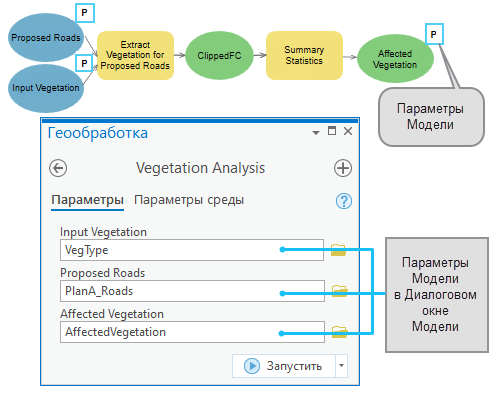
Инструмент-модель
Модель ModelBuilder сохраняется как инструмент-модель в наборе инструментов. Инструмент модели действует, как и любой другой инструмент геообработки: он может быть запущен, использован в Python, либо добавлен к другой модели. Для редактирования модели в ModelBuilder щелкните правой кнопкой мыши и выберите пункт Редактировать. Чтобы открыть и запустить инструмент-модель на панели Геообработка, дважды щелкните или щелкните правой кнопкой и выберите Открыть.
Добавление подмодели в модель
При добавлении и запуске инструмента одной модели в другой модели, добавляемая модель иногда называется подмоделью, вложенной моделью или моделью внутри модели. Использование одной модели с другой позволяет разбить крупную модель на более мелкие модели, которые проще в управлении и которые можно использовать повторно.
Инструмент Пакетная модель
Инструменты-модели можно запускать в пакетном режиме, позволяющем вам автоматически выполнять инструмент модели несколько раз, используя несколько входных наборов данных или разные параметры инструмента. Это позволяет запускать инструмент много раз с минимальными усилиями.
Запуск модели по расписанию
Вы можете запланировать запуск инструмента-модели в определенное время суток или многократный запуск через определенный интервал времени. Это применяется также, когда модель очень долго выполняется, и вы хотите, чтобы результаты ее работы были доступны в определенное время.
Экспорт модели в Python
Вы можете экспортировать модель либо в окно Python, либо в файл скрипта Python. Обе опции генерируют один и тот же код Python, который можно впоследствии отредактировать и использовать в автономном скрипте Python, или настроить для работы в качестве инструмента-скрипта.
Отчет модели
Вид Отчет ModelBuilder показывает все переменные и инструменты в модели наравне с их значением и другими свойствами. Это полезно для определения местоположения переменных в большой модели. Кроме того, вы также можете находить и заменять имена и значения переменных в виде отчета.


